Cara Memblokir Website di Android
Aplikasi Pengontrol Orang Tua

Di era digital sekarang ini, akses internet bagi anak-anak memang tak bisa dihindari. Namun, sebagai orang tua, kita tetap perlu mengawasi aktivitas online mereka, termasuk membatasi akses ke situs web yang tidak pantas. Salah satu caranya adalah dengan menggunakan aplikasi pengontrol orang tua yang menyediakan fitur pemblokiran situs web. Aplikasi ini membantu menciptakan lingkungan online yang lebih aman dan sehat bagi anak-anak kita. Berikut beberapa aplikasi populer yang bisa kamu coba.
Lima Aplikasi Pengontrol Orang Tua Populer di Android
Memilih aplikasi pengontrol orang tua yang tepat bisa jadi membingungkan. Berikut lima aplikasi populer yang menawarkan fitur pemblokiran situs web, lengkap dengan perbandingan fitur dan kelebihan-kekurangannya. Peringkat ini bersifat subjektif dan bisa berbeda tergantung kebutuhan masing-masing pengguna.
| Nama Aplikasi | Fitur Utama | Sistem Operasi yang Didukung | Harga/Sistem Pembayaran |
|---|---|---|---|
| Kaspersky Safe Kids | Pemblokiran situs web, pelacakan lokasi, pemantauan aktivitas media sosial, kontrol waktu penggunaan aplikasi | Android, iOS | Versi gratis dan berbayar (berlangganan) |
| Google Family Link | Pemblokiran situs web, kontrol waktu penggunaan aplikasi, persetujuan unduhan aplikasi, pelacakan lokasi | Android, iOS | Gratis |
| Norton Family | Pemblokiran situs web, pelacakan lokasi, pemantauan aktivitas online, laporan aktivitas | Android, iOS | Versi gratis dan berbayar (berlangganan) |
| Qustodio | Pemblokiran situs web, kontrol waktu penggunaan aplikasi, pemantauan aktivitas media sosial, pelaporan penggunaan internet | Android, iOS, Windows, macOS | Versi gratis dan berbayar (berlangganan) |
| MMGuardian | Pemblokiran situs web, pemantauan pesan teks dan panggilan, pelacakan lokasi, kontrol waktu penggunaan aplikasi | Android, iOS | Berbayar (berlangganan) |
Kelebihan dan Kekurangan Masing-Masing Aplikasi
Setiap aplikasi memiliki kelebihan dan kekurangannya masing-masing. Pilihan terbaik tergantung pada kebutuhan dan preferensi masing-masing orang tua.
- Kaspersky Safe Kids: Kelebihannya fitur lengkap dan user-friendly. Kekurangannya, versi gratisnya memiliki fitur yang terbatas.
- Google Family Link: Kelebihannya gratis dan terintegrasi dengan ekosistem Google. Kekurangannya, fitur pemblokirannya mungkin kurang detail dibandingkan aplikasi berbayar.
- Norton Family: Kelebihannya reputasi yang baik dan fitur pelacakan yang handal. Kekurangannya, antarmuka mungkin kurang intuitif bagi sebagian pengguna.
- Qustodio: Kelebihannya kompatibilitas dengan berbagai platform. Kekurangannya, harga berlangganan relatif mahal.
- MMGuardian: Kelebihannya fitur pemantauan yang detail. Kekurangannya, hanya tersedia versi berbayar.
Instalasi dan Konfigurasi Google Family Link
Sebagai contoh, berikut langkah-langkah instalasi dan konfigurasi Google Family Link. Aplikasi ini dipilih karena kemudahan penggunaannya dan ketersediaan fitur yang cukup lengkap secara gratis.
- Unduh dan instal aplikasi Google Family Link di perangkat Android orang tua dan anak.
- Buat akun Google untuk anak (jika belum ada) atau tautkan akun Google anak yang sudah ada.
- Ikuti petunjuk di aplikasi untuk mengonfigurasi pengaturan, termasuk pemblokiran situs web tertentu.
- Atur batasan waktu penggunaan aplikasi dan akses ke fitur-fitur tertentu.
- Pantau aktivitas online anak secara berkala melalui aplikasi Google Family Link.
Penggunaan Fitur Bawaan Browser

Bosan dengan website yang mengganggu produktivitas? Tenang, Android punya fitur bawaan di browser yang bisa kamu manfaatkan untuk memblokirnya! Gak perlu aplikasi tambahan, kamu bisa langsung atur dari pengaturan browsermu. Berikut panduan praktisnya, khusus buat kamu yang ingin browsing lebih fokus dan bebas dari gangguan.
Cara memblokir situs web di browser Android sebenarnya cukup mudah, tapi langkah-langkahnya bisa sedikit berbeda tergantung jenis browser dan versi Android yang kamu gunakan. Berikut ini akan dijelaskan langkah-langkah umum yang bisa kamu ikuti, dengan beberapa catatan khusus untuk beberapa browser populer.
Memblokir Situs Web di Google Chrome
Google Chrome, browser paling populer di Android, memiliki fitur manajemen situs yang cukup handal. Meskipun tidak ada fitur “blokir situs” secara langsung, kamu bisa memanfaatkan fitur lain untuk mencapai hasil yang sama. Salah satunya adalah dengan menggunakan fitur “Parental Controls” (jika tersedia) atau dengan memanfaatkan ekstensi browser pihak ketiga (yang perlu diinstal terlebih dahulu).
-
Buka aplikasi Google Chrome di perangkat Android kamu.
-
Ketik alamat website yang ingin kamu blokir di address bar.
-
Setelah situs terbuka, cari pengaturan browser Chrome. Biasanya, kamu bisa menemukannya dengan menekan tombol tiga titik vertikal di pojok kanan atas layar.
-
Pilih “Setelan” atau “Settings”.
-
Cari opsi “Privasi dan Keamanan” atau sejenisnya. Langkah ini bisa sedikit berbeda tergantung versi Chrome yang kamu gunakan.
-
Di dalam menu Privasi dan Keamanan, cari opsi untuk mengelola situs web atau pengaturan situs. Kamu mungkin perlu menjelajahi beberapa sub-menu untuk menemukannya.
-
Jika tersedia fitur Parental Controls, kamu bisa menambahkan situs yang ingin diblokir di sana. Jika tidak, kamu mungkin perlu mencari solusi alternatif seperti ekstensi browser.
Memblokir Situs Web di Browser Lain
Untuk browser lain seperti Firefox, Samsung Internet, atau UC Browser, langkah-langkahnya mungkin sedikit berbeda. Secara umum, kamu perlu mencari pengaturan “Privasi”, “Keamanan”, atau “Pengaturan Situs” di dalam menu pengaturan browser. Beberapa browser mungkin menawarkan fitur pemblokiran situs secara langsung, sementara yang lain mungkin memerlukan pendekatan yang lebih kreatif, seperti menggunakan fitur parental control atau ekstensi.
Perbedaan pengaturan pemblokiran di berbagai versi browser Android dan versi Android itu sendiri cukup signifikan. Versi terbaru biasanya menawarkan fitur yang lebih canggih dan terintegrasi. Namun, prinsip dasarnya tetap sama: mencari pengaturan privasi dan keamanan untuk mengelola akses ke situs web tertentu.
Menggunakan Aplikasi Pemblokir Situs Web Pihak Ketiga
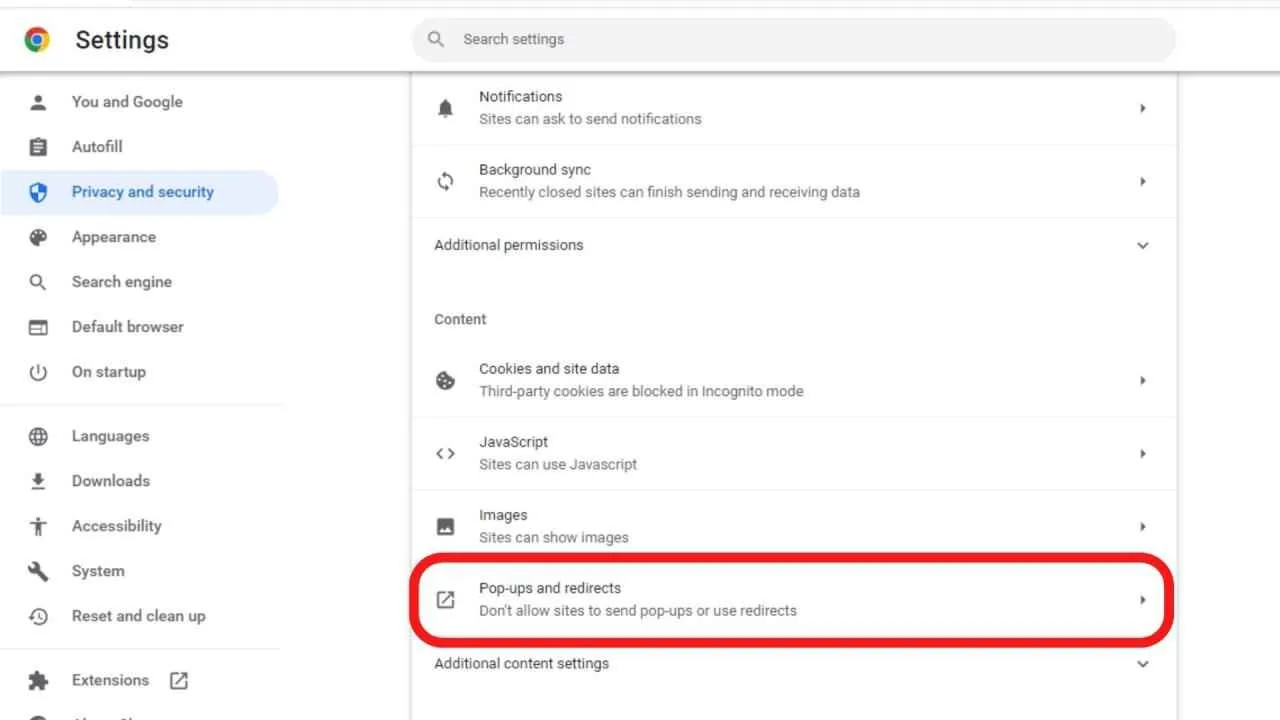
Bosan dengan godaan situs-situs yang bikin kamu nggak fokus? Fitur blokir bawaan browser kadang kurang greget, kan? Tenang, Android punya banyak aplikasi pihak ketiga yang siap jadi pahlawan produktivitasmu! Aplikasi-aplikasi ini menawarkan fitur lebih canggih dan fleksibel untuk memblokir situs web yang nggak diinginkan. Yuk, kita bahas beberapa pilihan terbaiknya!
Aplikasi Pemblokir Situs Web Populer di Android
Ada banyak aplikasi pemblokir situs web di Google Play Store, tapi nggak semuanya sama. Berikut tiga aplikasi yang cukup populer dan terpercaya, dengan pertimbangan fitur dan kemudahan penggunaan:
- Freedom: Aplikasi ini dikenal dengan antarmuka yang simpel dan efektif. Kamu bisa memblokir situs web dengan mudah, bahkan menjadwalkan waktu pemblokiran. Cocok banget buat kamu yang butuh kontrol waktu online.
- OpenDNS: Lebih dari sekadar pemblokir situs web, OpenDNS menawarkan perlindungan yang lebih komprehensif, termasuk filter konten dan perlindungan malware. Aplikasi ini cocok buat kamu yang butuh keamanan ekstra di internet.
- StayFree: Aplikasi ini fokus pada produktivitas. StayFree membantu kamu membatasi waktu penggunaan aplikasi dan situs web tertentu, sehingga kamu bisa lebih fokus pada tugas-tugas penting. Fitur pelacakan waktu penggunaan aplikasi juga membantu kamu memonitor kebiasaan online.
Perbandingan Fitur dan Fungsionalitas Aplikasi Pemblokir Situs Web
Ketiga aplikasi di atas memiliki kelebihan dan kekurangan masing-masing. Tabel berikut akan membantumu membandingkan fitur dan tingkat keamanan yang ditawarkan:
| Nama Aplikasi | Fitur Utama | Tingkat Keamanan |
|---|---|---|
| Freedom | Pemblokiran situs web, penjadwalan pemblokiran, antarmuka sederhana | Sedang |
| OpenDNS | Pemblokiran situs web, filter konten, perlindungan malware, kontrol parental | Tinggi |
| StayFree | Pemblokiran situs web, pelacakan waktu penggunaan aplikasi, fokus pada produktivitas | Sedang |
Langkah Pengaturan dan Penggunaan Aplikasi Pemblokir Situs Web Pihak Ketiga
Cara pengaturan dan penggunaan aplikasi pemblokir situs web pihak ketiga umumnya mirip. Biasanya, kamu perlu mengunduh dan menginstal aplikasi dari Google Play Store. Setelah terinstal, kamu bisa menambahkan situs web yang ingin diblokir ke dalam daftar aplikasi. Beberapa aplikasi juga menawarkan fitur penjadwalan, sehingga kamu bisa mengatur waktu pemblokiran secara otomatis.
Sebagai contoh, di aplikasi Freedom, kamu hanya perlu menambahkan URL situs web yang ingin kamu blokir. Sementara di OpenDNS, kamu perlu mengkonfigurasi pengaturan DNS di perangkat Androidmu agar aplikasi ini berfungsi.
Kelebihan dan Kekurangan Aplikasi Pihak Ketiga Dibandingkan Fitur Bawaan Browser
Aplikasi pemblokir situs web pihak ketiga menawarkan fleksibilitas dan fitur yang lebih lengkap dibandingkan fitur bawaan browser. Kamu bisa memblokir situs web dengan lebih spesifik, menjadwalkan pemblokiran, dan bahkan mendapatkan fitur tambahan seperti filter konten atau pelacakan waktu penggunaan aplikasi. Namun, aplikasi pihak ketiga membutuhkan instalasi tambahan dan mungkin memerlukan izin akses yang lebih banyak.
Fitur bawaan browser biasanya lebih sederhana dan mudah digunakan, tetapi kemampuannya terbatas. Jadi, pilihan terbaik tergantung pada kebutuhan dan preferensi masing-masing pengguna. Jika kamu butuh kontrol yang lebih ketat dan fitur tambahan, aplikasi pihak ketiga adalah pilihan yang tepat. Jika kamu hanya butuh pemblokiran sederhana, fitur bawaan browser sudah cukup.
Metode Pemblokiran Berbasis DNS

Bosan sama iklan yang mengganggu atau situs web yang bikin kamu nggak fokus? Ngatur akses internet di Android ternyata bisa banget dilakukan dengan cara yang cukup mudah, salah satunya dengan memanfaatkan DNS (Domain Name System). Dengan mengubah pengaturan DNS di perangkatmu, kamu bisa memblokir akses ke situs-situs web tertentu. Gimana caranya? Yuk, kita bahas!
Konsep Pemblokiran Situs Web Menggunakan DNS
Bayangin DNS itu kayak buku telepon internet. Ketika kamu mengetik alamat website di browser, perangkatmu akan bertanya ke server DNS untuk menerjemahkan nama domain (misalnya, idntimes.com) menjadi alamat IP (sebuah angka yang menunjukkan lokasi server website). Nah, dengan menggunakan DNS tertentu yang menyediakan fitur pemblokiran, server DNS tersebut akan menolak permintaan untuk menerjemahkan alamat domain yang telah diblokir. Akibatnya, kamu nggak bisa mengakses website tersebut.
Contoh Penyedia Layanan DNS dengan Fitur Pemblokiran
Ada beberapa penyedia layanan DNS yang menawarkan fitur pemblokiran website. Kamu bisa memilih sesuai kebutuhan dan preferensi. Berikut dua contohnya:
- OpenDNS: OpenDNS terkenal dengan fitur parental control-nya yang memungkinkan pemblokiran situs web berdasarkan kategori (misalnya, dewasa, perjudian). Mereka juga menawarkan pengaturan kustom untuk memblokir situs web spesifik.
- NextDNS: NextDNS menawarkan fleksibilitas yang tinggi dengan memungkinkan pengguna untuk membuat daftar situs web yang ingin diblokir secara manual. Selain itu, NextDNS juga menawarkan fitur-fitur canggih lainnya seperti perlindungan privasi.
Panduan Konfigurasi DNS di Perangkat Android
Mengubah pengaturan DNS di Android relatif mudah. Namun, langkah-langkahnya mungkin sedikit berbeda tergantung pada versi Android dan merk perangkatmu. Berikut panduan umum yang bisa kamu ikuti:
-
Buka menu Setelan di perangkat Androidmu.
-
Cari dan pilih menu Wi-Fi.
-
Tekan dan tahan jaringan Wi-Fi yang sedang kamu gunakan. Pilih opsi Ubah jaringan atau yang serupa.
-
Cari opsi Pengaturan IP. Biasanya, pengaturan ini berupa “IP statis” atau “DHCP”. Pilih “Statis“.
-
Pada bagian DNS 1 dan DNS 2, masukkan alamat IP server DNS yang kamu pilih. Contohnya, untuk OpenDNS, kamu bisa menggunakan 208.67.222.222 dan 208.67.220.220. Untuk NextDNS, kamu perlu mengganti dengan alamat IP yang diberikan oleh NextDNS setelah kamu membuat akun dan konfigurasi.
-
Simpan pengaturan. Perangkatmu akan terhubung kembali ke jaringan Wi-Fi dengan pengaturan DNS baru.
Potensi Masalah dan Solusi Konfigurasi DNS
Selama proses konfigurasi, ada beberapa masalah yang mungkin terjadi. Salah satunya adalah kegagalan koneksi internet. Hal ini bisa disebabkan oleh alamat IP DNS yang salah atau server DNS yang sedang mengalami masalah. Untuk mengatasi hal ini, pastikan kamu memasukkan alamat IP DNS dengan benar dan coba periksa status server DNS yang kamu gunakan. Jika masih bermasalah, coba gunakan server DNS yang berbeda atau hubungi penyedia layanan internetmu.
Pertimbangan Keamanan dan Privasi

Nah, setelah kita bahas cara blokir situs web di Android, sekarang saatnya ngomongin hal yang super penting: keamanan dan privasi. Pasalnya, nggak cuma efektifitas pemblokiran yang perlu kita perhatikan, tapi juga risiko yang mungkin muncul saat kita pakai aplikasi atau metode tertentu. Soalnya, keamanan data kita itu berharga banget, kan?
Memblokir situs web, meskipun terdengar simpel, sebenarnya bisa berdampak pada keamanan dan privasi kita. Kita perlu jeli memilih metode dan aplikasi yang tepat agar nggak malah buntutnya bermasalah. Bayangkan kalau data pribadi kita malah bocor gara-gara aplikasi pemblokir yang nggak aman. Serem, kan?
Potensi Risiko Keamanan Aplikasi Pihak Ketiga
Menggunakan aplikasi pihak ketiga untuk memblokir situs web memang praktis, tapi ada potensi risiko keamanan yang perlu diwaspadai. Aplikasi ini bisa saja meminta akses ke data pribadi kita yang lebih luas dari yang dibutuhkan untuk fungsi pemblokirannya saja. Misalnya, akses ke kontak, lokasi, atau bahkan riwayat browsing kita. Data ini bisa disalahgunakan oleh pihak yang nggak bertanggung jawab.
Selain itu, beberapa aplikasi pemblokir yang nggak terpercaya mungkin mengandung malware atau spyware yang bisa menginfeksi perangkat kita. Akibatnya, perangkat kita bisa jadi lambat, data kita dicuri, atau bahkan perangkat kita bisa dikendalikan oleh orang lain. Ngeri banget, ya?
Memilih Aplikasi Pemblokir yang Terpercaya
Untuk menghindari risiko keamanan, penting banget memilih aplikasi pemblokir situs web yang terpercaya dan memiliki reputasi baik. Perhatikan rating dan ulasan pengguna di Google Play Store sebelum menginstal aplikasi. Cari aplikasi yang memiliki kebijakan privasi yang jelas dan transparan, serta yang dikembangkan oleh pengembang yang kredibel.
- Periksa rating dan ulasan pengguna di Google Play Store.
- Baca kebijakan privasi aplikasi dengan seksama.
- Pilih aplikasi yang dikembangkan oleh pengembang yang dikenal dan terpercaya.
- Perhatikan izin akses yang diminta oleh aplikasi. Pastikan hanya izin yang relevan yang diminta.
Tips Menjaga Keamanan dan Privasi Data
Selain memilih aplikasi yang tepat, ada beberapa tips lain yang bisa kita lakukan untuk menjaga keamanan dan privasi data saat menggunakan aplikasi pemblokir situs web. Ingat, keamanan data itu tanggung jawab kita bersama.
- Selalu perbarui aplikasi pemblokir dan sistem operasi Android ke versi terbaru untuk mendapatkan patch keamanan terbaru.
- Gunakan kata sandi yang kuat dan unik untuk akun Google dan aplikasi lainnya.
- Aktifkan verifikasi dua faktor (2FA) untuk meningkatkan keamanan akun.
- Hindari mengunduh aplikasi dari sumber yang tidak terpercaya.
- Perhatikan izin akses yang diberikan kepada aplikasi. Jangan berikan izin yang tidak diperlukan.
Ilustrasi Mekanisme Kerja Aplikasi Pemblokir
Secara umum, aplikasi pemblokir situs web bekerja dengan cara memeriksa URL (alamat website) yang diakses oleh pengguna. Aplikasi ini biasanya memiliki database yang berisi daftar situs web yang diblokir. Ketika pengguna mencoba mengakses situs web yang ada di dalam database tersebut, aplikasi akan memblokir akses dan menampilkan pesan kesalahan. Proses ini bisa terjadi di level sistem operasi, sehingga aplikasi tidak akan bisa mengakses situs web yang diblokir, atau di level aplikasi, dimana aplikasi pemblokir akan mencegah aplikasi lain untuk mengakses situs yang dilarang.
Beberapa aplikasi yang lebih canggih bahkan menggunakan teknologi seperti VPN atau proxy untuk mengarahkan lalu lintas jaringan ke server mereka sendiri. Di server tersebut, lalu lintas akan diperiksa dan situs web yang diblokir akan diblokir sebelum data sampai ke perangkat pengguna. Bayangkan seperti petugas keamanan di pintu masuk sebuah gedung yang memeriksa identitas setiap orang yang masuk, mencegah orang yang tidak berwenang untuk masuk.
Kesimpulan

Mengontrol akses internet di Android kini jadi lebih mudah berkat beragam pilihan aplikasi dan metode yang tersedia. Pilihlah cara yang paling sesuai dengan kebutuhan dan tingkat kenyamananmu. Ingat, keamanan dan privasi tetap menjadi prioritas utama. Selamat mencoba dan semoga produktivitasmu meningkat!


What's Your Reaction?
-
0
 Like
Like -
0
 Dislike
Dislike -
0
 Funny
Funny -
0
 Angry
Angry -
0
 Sad
Sad -
0
 Wow
Wow








